
Hvis tanker om at spille Maniac Mansion , Hemmeligheden ved Monkey Island , Kings Quest , og andre klassiske peg-og-klik-eventyr sender nostalgi til din mushånd, læs videre, da vi viser dig, hvordan du kan nyde klassikerne på din computer med ScummVM.
Som enhver fan af old-school-peg-og-klik-eventyr kan fortælle dig, er installation og kørsel af retroklassikere fra 1980'erne og 90'erne på en moderne computer et komplet og fuldstændigt crapshot. Hvis du endda kan få de gamle spil til at køre i kompatibilitetstilstand, er de plaget med grafik- og lydproblemer, der radikalt mindsker afspilningsevnen og sætter en klar bule i din nostalgi-løsning.
Heldigvis er der en betydelig overlapning mellem dygtige programmører og die-hard peg-og-klik-eventyrfans. Resultatet af denne overlapning er ScummVM-projektet - en multi-platform spilmotor, der fungerer som en moderne frontend for gamle spilscripts. ScummVM erstatter i det væsentlige den eksekverbare fil, der lancerer det originale spil med en skinnende, mere effektiv og funktionspakket grænseflade, der giver mulighed for alt fra brugerdefineret support til individuelle spil til forbedret spilbesparelse. Så længe du har data fra peg-og-klik-spil (selvom du ikke kan køre det originale spil på din computer), kan du importere dem til ScummVM.
Nu hvor du er pumpet og klar til at spille dine retrofavoritter, skal vi gennemgå, hvad vi har brug for, og komme i gang.
Hvad har jeg brug for?
Til denne tutorial får du et lille antal ting, som alle er gratis.
- En kopi af ScummVM til Windows
- Game Data Files
En note om de nødvendige ting: Vi bruger ScummVM til Windows, men ScummVM er en meget portet applikation og er tilgængelig til alt fra Mac OS X og Linux til Android, iOS, Wii homebrew og mere. For en komplet liste over de to dusin plus understøttede operativsystemer og platforme, se Platformsindgang i ScummVM wiki .
Med hensyn til spildatafiler kan du erhverve dem på en af flere måder. Hvis du har de originale spildiske / -diske og evnen til at læse dem, kan du simpelthen kopiere filerne over. Du kan også downloade peg-og-klik-spil, der er frigivet til gratis juridisk download eller gennemse listen over kompatible spil i ScummVM wiki og tjek links til sider, der stadig sælger vintage spil. Hvis du betaler $ 10 for et 30 år gammelt peg-og-klik-spil er lidt rigt for dit budget, kan du altid slå eBay og andre forhandlerlokationer op for at skaffe gamle spil billig.
Som en alternativ rute er der for spil, der ikke længere er i produktion eller distribution, flere websteder, der er vært for retro-spil, der er faldet inden for "abandonware". En kortvarig søgemaskineforespørgsel skal hjælpe dig med at finde dem.
Installation af ScummVM og placering af dine spilfiler

Installation til ScummVM er meget enkel - især hvis du downloader den bærbare kopi - skal du bare køre installationsprogrammet eller udpakke zip-filen til et sted, du vælger. Når du har installeret eller udpakket det, skal du køre scummvm.exe .
Ved første kørsel vil du se to ting, en advarselsmeddelelse (der angiver, at scummvm.ini-konfigurationsfilen mangler, og at der oprettes en ny) og det faktiske ScummVM-interface-vindue som vist ovenfor.
For at komme i gang skal vi tilføje nogle spil. Til vores test skal vi bruge Sierra-spillerklassikeren Hero’s Quest (en mindre kendt titel i genren King's Quest og Space Quest, som er vores kære). Uanset hvilket spil du bruger, vil trinnene være de samme.
Uddrag eller kopier spilfilerne til det sted, du vil gemme dine spil. Vi gemmer dem direkte i ScummVM-biblioteket, så hvis vi beslutter at kopiere hele opsætningen til en anden computer, er alt allerede pænt organiseret. Vores eksemplar af Hero's Quest gik ind / ScummVM / Spil / Hero’s Quest / .
Når spilfilerne er færdig med at kopiere til deres nye bibliotek, skal du gå tilbage til ScummVM-grænsefladen og klikke Tilføj spil .

Naviger til det relevante bibliotek, og vælg vælg - hvis spillet ikke er det på kompatibilitetslisten eller manglende nøglefiler ScummVM tillader dig ikke at vælge biblioteket.
Når vi har klikket vælg, får vi en indstillingsmenu til det specifikke spil. (De af jer med ørneøjne vil bemærke, at spilnavnet er Quest for Glory og ikke Hero’s Quest — Sierra ændrer spilnavnet efter en konflikt med Milton Bradley's brætspil Hero Quest).

I indstillingsmenuen kan vi tilpasse spilmotoren og lydoutputtet (blandt andre konfigurationsindstillinger). Da ScummVM er en stærkt understøttet app, og spillet allerede havde et unikt ID i ScummVM-databasen, springer vi over med alle indstillinger, indtil vi spiller spillet.

Lad os fyre op og se, hvordan det ser ud. Klik på OK for at afslutte tilbage til hovedgrænsefladen, der skal du se en ny post til det spil, du lige har tilføjet, som den der er set ovenfor. Klik på
Start
for at starte spillet.
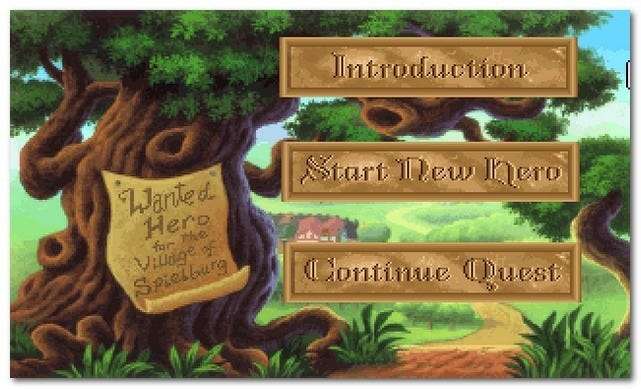
Så langt så godt; de vigtigste stænkskærme blev indlæst, og spillet gik glat over til hovedmenuen. Lad os skabe en karakter og tage ham med på en spadseretur rundt i byen.

Åh søde eksplosion af nostalgi til kuppelen - spillet er ligesom vi husker det fra peg-og-klik-godhed til yo-yo-forelskede goder på trapperne til rådhuset. Succes!
Takket være nogle skarpe kodninger og fremragende support bør du opleve lignende jævn sejling, men hvis du har problemer med ScummVM, skal du ikke skyde det med følgende tjekliste:
- Er mit spil understøttet af ScummVM ?
- Har jeg den nødvendige datafiler kopieret til spilkataloget?
- Kommer spillet på flere cd'er? I så fald skal du tjekke de avancerede tip til filnavngivning i det detaljerede ScummVM installationsvejledning .
- Se mere på avancerede konfigurationsproblemer ScummVM manual og wiki .
Mellem de fremragende kodnings- og supportdokumenter er du sikker på, at dit spil fungerer på ingen tid.
Har du et retro-spil tip, trick eller gammelt spil at synge ros for? Lyder i kommentarerne for at dele rigdom!







